Så här tar du bort appar från iCloud: 4 bästa metoder

Håller iCloud-lagringen på att ta slut? Läs denna artikel nu för att lära dig hur du tar bort appar från iCloud från iPad, iPhone, Mac och Windows PC.
För att förhindra att användare skickar meddelanden av misstag, tillhandahåller iOS 16 en Ångra skicka- funktion . Den här funktionen ger användare ett sätt att hämta det de skickat till någon av misstag och undvika att lämna en bestående inverkan på deras liv personligen eller professionellt. Men exakt vad gör alternativet Ångra skicka ? Tar det bort ditt meddelande eller tar det bort det? Det är vad vi ska förklara i det här inlägget.
Låter iOS 16 dig ta bort meddelanden?
iOS 16 ger dig ett nytt alternativ att interagera med när du länge trycker på ett meddelande i Messages-appen. Det här alternativet märkt "Ångra skicka" låter dig hämta ett meddelande som du nyligen skickat till någon. Funktionen kan komma till nytta när du av misstag skickade ett sms till någon som du inte tänkt skicka eller om meddelandet du skickade hade stavfel och andra fel.
Ångra skicka fungerar bara på konversationer med blå bubblor, vilket innebär att du bara kan ta bort de meddelanden som skickades via iMessage och inte som SMS. När du använder Ångra skicka på några av de senaste meddelandena har mottagaren ingen aning om meddelandet du skickade till dem och det kommer inte att dyka upp så länge du och mottagaren kör samma version av iOS.
Relaterat: iOS 16 Unsend-knapp: Var är den och hur man använder den
Hur fungerar funktionen "Ångra skicka" för att ta bort skickade meddelanden?
Meddelanden-appen ger dig ett alternativ att ta bort meddelanden i upp till 2 minuter efter att du har skickat ett meddelande till någon. Om det inte har gått 2 minuter sedan du skickade meddelandet kan du återkalla meddelandet genom att trycka länge på det i konversationen och sedan välja Ångra Skicka från överflödesmenyn.
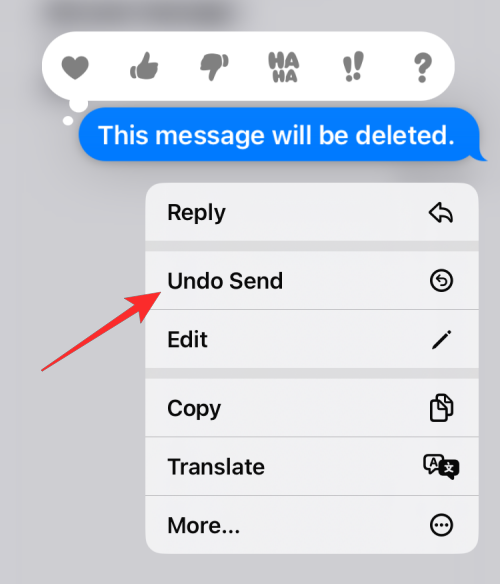
Meddelanden som du har skickat och sedan osänt kommer att tas bort från mottagarens konversationer även om de levererades. Det finns ingen garanti för att de kanske inte har sett ditt osända meddelande innan du raderade det eftersom meddelandet kunde ses direkt från meddelandecentret utan att någonsin öppna konversationen i meddelandeappen.
Alternativet Ångra skicka kommer inte att vara synligt när du länge trycker på ett meddelande som du skickat efter 2-minutersmarkeringen. Istället för Ångra skicka kommer du bara att kunna interagera med alternativ för att svara, kopiera, översätta och radera meddelanden.
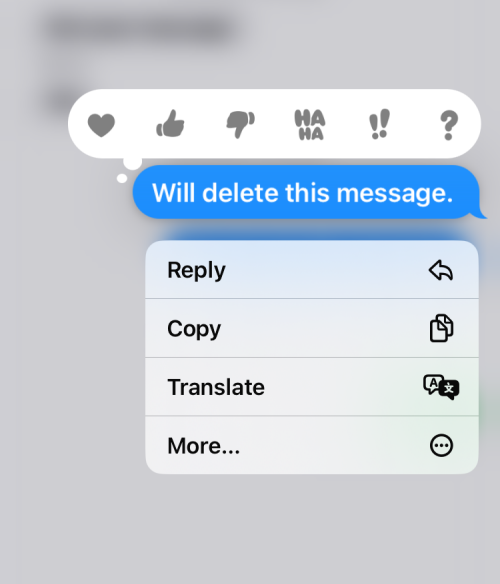
Vad händer när du tar bort ett meddelande?
När du använder alternativet Ångra skicka spricker meddelandeballongen och försvinner omedelbart från den valda konversationen. Även om meddelandet försvinner, finns det fortfarande en indikation på att meddelandet du skickade den här personen återkallades av dig.
När du använder Ångra skicka kommer du att kunna se en etikett som lyder "Du har inte skickat ett meddelande" i konversationen och denna etikett kommer att visas under det senaste meddelandet som skickades till denna konversation.
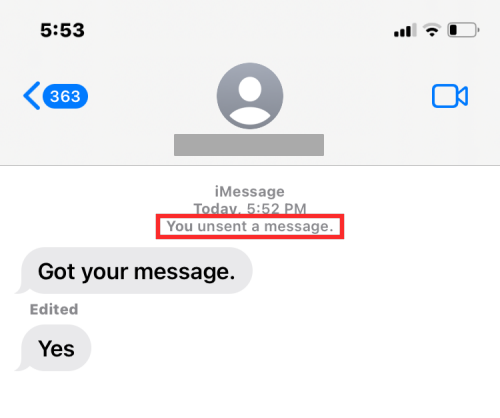
I slutet av mottagaren kommer etiketten att visas som "ej skickat meddelande". Det finns inget sätt att du kan dölja den här etiketten eftersom den är en tydlig indikation på ett osänt meddelande.
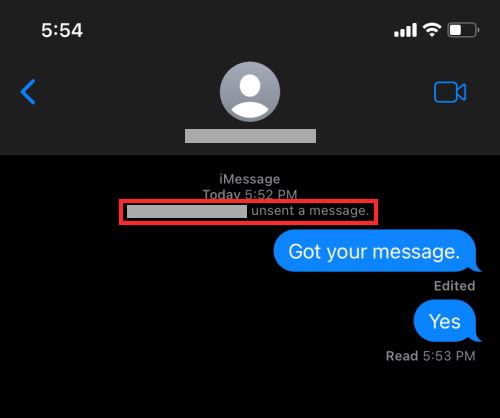
En annan viktig sak att notera är att meddelandet som du återställer inte kan återställas och de raderas permanent. Apple erbjuder inget sätt att skicka ett osänt textmeddelande och du kommer inte att kunna se den här texten i avsnittet Nyligen borttaget i din Meddelanden-app.
Hur är det annorlunda än att radera ett meddelande?
iOS 16:s Ångra sändningsfunktion fungerar annorlunda än alternativet Ta bort. Till skillnad från att ta bort det, tar bort ett meddelande från en konversation bara det valda meddelandet från din sida. Meddelandet du raderade kommer att finnas kvar i konversationen på mottagarens sida och kommer att fortsätta att dyka upp så länge de behåller det. När du använder Ångra skicka försvinner det valda meddelandet från konversationen på din sida såväl som på mottagarens iPhone.
När du tar bort meddelanden på iMessage raderas meddelandet permanent och kan inte återställas. Raderade meddelanden tas dock inte bort permanent från din iPhone. De är tillgängliga i avsnittet "Nyligen raderade" i appen Meddelanden när som helst. Du kan komma åt det här avsnittet genom att gå till Meddelanden > Nyligen borttagna .
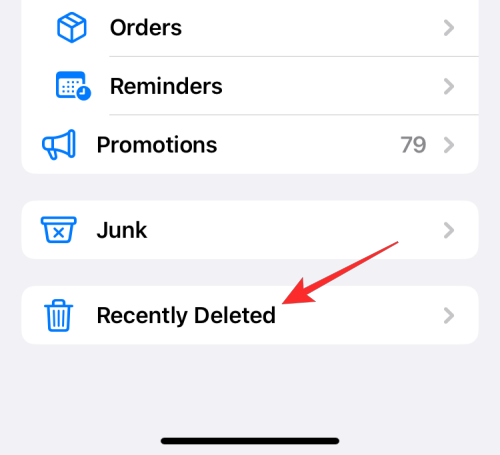
Det raderade meddelandet kan sedan återställas eller tas bort permanent från din iPhone härifrån. Du kan återställa ett raderat meddelande genom att markera det och sedan trycka på Återställ längst ned till höger på skärmen.
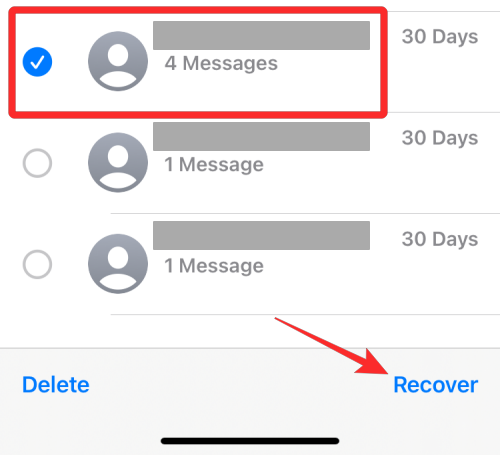
Om du av misstag raderade ett meddelande istället för att ta bort det, måste du först återställa det genom att använda stegen ovan och sedan använda alternativet Ångra skicka på det valda meddelandet.
Hur skiljer sig avsändning från att redigera ett meddelande på iOS 16?
Både alternativet Unsend och Edit kan användas på blå bubbeltexter i Messages-appen, vilket innebär att de bara fungerar på meddelanden som du skickar via iMessage. Men de tjänar olika syften; Unsend hämtar meddelandet du skickar och lämnar inga spår av ditt ursprungliga meddelande på mottagarens iPhone; Redigera ändrar meddelandena du skickar i händelse av stavfel och grammatiska misstag.
En viktig skillnad är hur länge dessa alternativ kommer att vara tillgängliga. Du kan använda Ångra skicka på ett meddelande så länge du gör det inom 2 minuter efter att du skickat det ursprungliga meddelandet. Alternativet Redigera, å andra sidan, kommer att vara tillgängligt i upp till 15 minuter efter att det ursprungliga meddelandet har skickats. Därför kan du redigera ett textmeddelande långt efter att tidsfristen för att ta bort ett meddelande har löpt ut.
När du tar bort ett meddelande på iMessage kommer det inte att finnas några spår av det ursprungliga meddelandet du skickade på mottagarens enhet. Redigerade meddelanden kommer dock att fortsätta att visa både det ursprungliga meddelandet och de redigerade versionerna av detta meddelande i en konversation. Mottagaren kommer att kunna se hela redigeringshistoriken genom att trycka på den redigerade etiketten som visas under det ändrade meddelandet.
Kan du ta bort alla typer av meddelanden på iMessage?
Ja och nej. Ja, eftersom du kan ta bort alla typer av meddelanden, inklusive texter, bilder, videor, länkar, emojis och Memojis som du skickar i Meddelanden-appen. Alternativet Ångra skicka bör vara synligt när du länge trycker på ett sådant meddelande som du nyligen skickat till någon.
Funktionen kommer dock inte att fungera för SMS, vilket innebär att om du vill ta bort ett meddelande med en grön bubbla, kan du tyvärr inte återkalla det på din iPhone. SMS-meddelanden som väl har skickats förblir skickade för alltid och går inte att hämta.
Ångra skicka visas i upp till 2 minuter sedan du skickade meddelandet. Du kommer inte att kunna ångra skickade meddelanden som du skickat efter 2-minutersdeadline, vilket innebär att du inte kan ångra sändningen av några av dina äldre meddelanden i någon konversation. För äldre meddelanden kan du bara använda alternativet Ta bort och det tar också bara bort det valda meddelandet från din sida. Det raderade meddelandet kommer fortfarande att visas på mottagarens sida av konversationen.
Du kan redigera ett meddelande upp till fem gånger inom deadline på 15 minuter. Alternativet Ångra skicka kan bara användas en gång i ett meddelande och denna åtgärd är oåterkallelig eftersom det inte finns något sätt att hämta meddelandet som du inte har skickat tillbaka till konversationen.
När du använder Ångra sändning med mottagare som använder en äldre version av iOS kommer meddelandet inte att vara osänt och förblir kvar i konversationen på mottagarens sida. När du väljer Redigera i ett meddelande som du skickat till någon som använder iOS 15 eller tidigare, kommer mottagaren att fortsätta att se det ursprungliga meddelandet såväl som dina efterföljande utgåvor som nya meddelanden i en konversation.
Kan andra se min osända text?
Som förklarats ovan visas alternativet Ångra skicka för ett meddelande som du skickade för mindre än 2 minuter sedan. Under den tiden, om mottagaren hade sin iPhone med sig, skulle de kunna läsa dem från meddelandecentret eller appen Meddelanden direkt tills du ångrar att skicka meddelandet. Så det finns en sannolikhet att mottagaren kan ha läst ditt meddelande innan du avsände det.
En annan intressant sak att notera är att alternativet Ångra skicka är exklusivt för iOS 16 och ännu inte tillgängligt i Messages-appen på iOS 15 eller tidigare versioner. Om du skickar ett meddelande till en annan iPhone-användare som kör iOS 15 eller äldre kan du ta bort meddelandet och meddelandet kommer att visas som osänt på din enhet men kommer att fortsätta att visas på mottagarens iPhone.
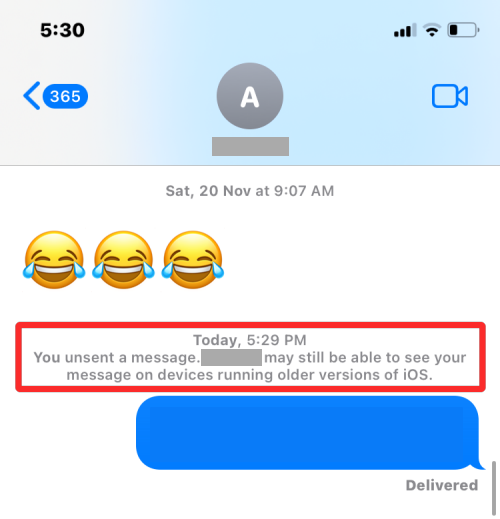
Om du möter en sådan situation kommer du att se en banner som talar om för dig att den andra personen "kan fortfarande kunna se ditt meddelande på enheter som kör äldre versioner av iOS".
Det är allt du behöver veta om att ta bort och ta bort meddelanden på iOS 16.
RELATERAD
Håller iCloud-lagringen på att ta slut? Läs denna artikel nu för att lära dig hur du tar bort appar från iCloud från iPad, iPhone, Mac och Windows PC.
Om du älskar att modifiera iOS-inställningar eller vill felsöka dem, hjälper det om du lär dig hur du återställer iPhone & iPad-inställningar. Läs nu!
Hitta här hur du laddar ner köpt musik, filmer, appar eller böcker till din Apple iOS-enhet från iTunes med hjälp av iTunes inköpshistorik.
Lös ett problem där skärmen på Apple iPhone eller iPad verkar förstorat och är för stor för att använda på grund av att iPhone fastnat på zoom-problemet.
Har du problem med att din iPhone inte ringer på ditt Apple-telefon? Prova dessa felsökningssteg först innan du skickar telefonen för reparationer.
Lär dig hur du får åtkomst till SIM-kortet på Apple iPad med denna handledning.
I det här inlägget går vi igenom hur man löser ett problem där kartnavigering och GPS-funktioner inte fungerar ordentligt på Apple iPhone.
Vill du fixa iPhone eller iPad frysta eller låsta skärmproblem? Läs den här artikeln för att hitta några enkla metoder innan du kontaktar Apple Support.
Den stabila iOS 17.4-uppdateringen är runt hörnet och innehåller flera betydande förändringar. Apple har betatestat operativsystemet i några veckor, med releasen
Microsoft tar äntligen sin digitala assistent Cortana till Android och iOS i Storbritannien. Releasen, som kommer runt ett år efter en liknande lansering






